Вырезание
1.Простое вырезание
Маркеры
Маркеры A и B устанавливают соответственно начало и конец
последовательности.
Вы можете установить их используя  и и  кнопки. кнопки.
Перейти к маркеру A или B можно с помощью меню Markers->Go to A или Markers->Go to B.
Позиции маркеров указаны указаны внизу главного окна программы.
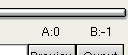 . -1 означает конец
видео. . -1 означает конец
видео.
Сохранение
Если маркеры будут установлены, видео будет сохранено от A до B
включая B.
[A,B].
Удаление
Пункт меню Markers->Delete
предназначен для удаления [A,B[ из потока. Очень удобно, например,
для вырезания рекламы из записанного фильма.
Можете удалять сколько угодно. При удалении части потока
звук внутри потока будет синхронизирован с видео, но это не
работает для внешней звуковой дорожки. Другими словами, убедитесь,
что поток уже содержит звук.
Вырезание и
keyframes(ключевые кадры)
Описанное ниже применимо только для режима copy . В режиме
process avidemux всегда будет перекодировать все подряд .
Многие видео кодеки используют предыдущий кадр как основу для
следующего и кодируют только разницу. Периодически в поток
вставляют полные кадры, кодирование которых не зависит от
предыдущих или последующих. Их назвыают "Intra frame", "I-Frame"
или "KeyFrame".
Это означает, что если вы сделаете в потоке выборку :
xxAxxIxxBxxxIxxx, и удалите [A,B[, вы получите xxOOOIxxxxx, где
OOO - испорченые кадры.
Почему испорченные ? Потому что для них нет опорного кадра.
Есть два способа обойти это:
- Совместить B маркер с ближайшим keyframe.
- Использовать режим smart copy. Доступен только для Divx3 и
mpeg4. В режиме Smart copy будут перекодированы только
необходимые кадры до опорного с фиксированным квантованием.
Значение 4 или 5 вполне достаточно. Вы получите xxRRRIxxxx, где
R - перекодированные кадры
2.Расширенные опции
Авторазбиение
Используя меню File ->Set mux
options, укажите размер файла в мегабайтах.
При достижении указанного размера на очередном keyframe
avidemux создаст новый файл foo.avi.1, foo.avi.2 etc...
Так как новый файл должен начинаться с keyframe, это работает
не очень точно по размеру. Лучше предумотреть запас около 5 MB .
Помощник
Вы можете использовать также Misc->cut
wizard. Установите A маркер перед началом.
Введите информацию: Размер файла, номер звуковой дорожки и ее
битрейт(предустановлено). Это подскажет вам место маркера B для
достижения заданного размера.
Готово не полностью.
| 
 и
и  кнопки.
кнопки. 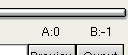 . -1 означает конец
видео.
. -1 означает конец
видео.